Hvordan konvertere en Google Slides-fil til en PDF
Google Slides-formatet er flott når du jobber med andre som bruker Google Slides, og når du har tilgang til en nettleser eller et annet program som kan fungere med disse filene. Men av og til kan du støte på en kontakt eller en situasjon der Google Slides-filen kanskje ikke er tilgjengelig eller ideell, noe som betyr at du trenger å konvertere den til noe annet.
Hvis alternativene som er tilgjengelige for deg ikke inkluderer en egen presentasjonsprogramvare, for eksempel Microsoft Powerpoint, kan du være interessert i å lagre Presentasjonspresentasjonen din som en PDF. Opplæringen vår nedenfor viser deg hvordan du konverterer din eksisterende Presentasjonspresentasjon til en PDF ved å bruke bare standard Google Slides-grensesnitt.
Slik lagrer du som PDF i Google Slides
Denne guiden forutsetter at du allerede har en eksisterende Google Slides-presentasjon som du vil lagre som PDF. Den originale lysbildefremstillingen forblir i Google Drive etter at du har fullført denne konverteringen. Du vil bare avvikle med en kopi av filen som er i PDF-filtypen.
Trinn 1: Logg på Google Drive på https://drive.google.com/drive/my-drive og åpne lysbildefremvisningen som du ønsker å konvertere til PDF-filformat.
Trinn 2: Velg Fil- fanen øverst i vinduet.

Trinn 3: Velg Last ned som, og klikk deretter på PDF-dokumentet .
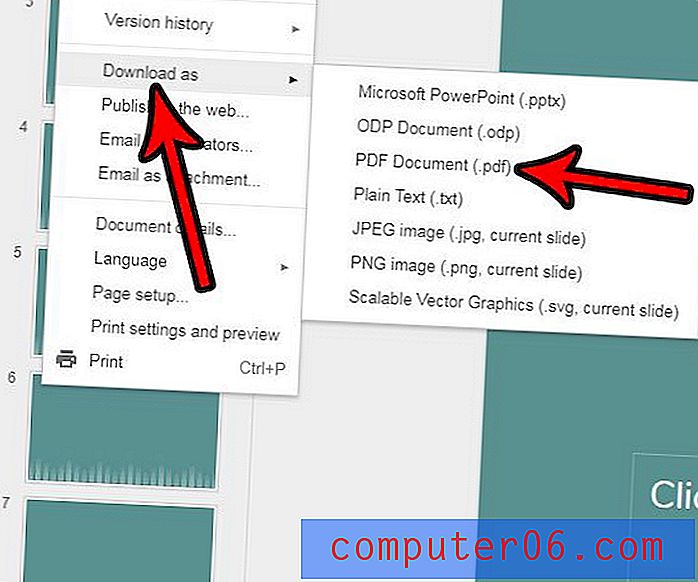
PDF-versjonen av filen lastes deretter ned til nettleserens standard nedlastingsmappe. Du kan deretter flytte eller dele den PDF-filen på samme måte som du ville gjort for andre PDF-filer.
Er du ferdig med å lage Google Slides-mesterverket ditt, og er du klar til å vise det for publikum? Finn ut hvordan du presenterer i Google Slides, slik at du kan dele presentasjonen din med andre.



